GALAXY Gearの各部名称
「GALAXY Gear」は腕時計の形をしていて、文字盤部分のタッチスクリーンディスプレイをタッチして操作します。側面の電源ボタンで画面の点灯/消灯を切り替えます。画面を上から下にフリックする操作がバックキーに相当します。充電は本体をドックに装着し、ドックにmicroUSBケーブルを接続します。
0.GALAXY Gear


0.ドック

0.ドック(背面)

Gear Managerをインストールする
1.[その他ネットワーク]を表示する
![1 ホーム画面でメニューキーをタップし、[設定]をタップ ,2[接続]をタップ ,3[その他ネットワーク]をタップ](/contents/302/img/img20131210124636045712.jpg)
2.NFCの設定画面を表示する
![[NFC/おサイフケータイ設定]をタップ,[その他ネットワーク]が表示された](/contents/302/img/img20131210124804008083.jpg)
3.NFCでのデータ交換をオンにする
![[NFC/おサイフケータイ設定]が表示された ,[Reader/Write.P2P]のここをタップ,[Reader/Writer.P2P]がオンになり、GALAXY Gearと接続する準備ができた](/contents/302/img/img20131210125148007802.jpg)
4.GALAXY Gearの電源を入れる
![1 GALAXY Gearをドックから取りはずす ,2 GALAXY Gearの電源ボタンを数秒間押す ,GALAXY Gearの電源が入り、[GALAXY Gear]が表示された](/contents/302/img/img20131210125717003633.jpg)
5.GALAXY Note 3とドックのNFC通信を開始する
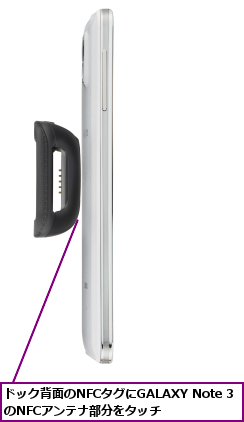
6.インストールを続行する
![[Installation]が表示された,[OK]をタップ](/contents/302/img/img20131210130041044505.jpg)
7.[Gear Manager]をインストールする
![1[インストール]をタップ,2[インストールされたアプリが不正な動作をしないかどうかをGoogleが定期的に確認します。]と表示 された[同意する]をタップ,インストールが実行される,[Gear Manager]が表示された](/contents/302/img/img20131210130402074500.jpg)
GALAXY Gearとペアリングする
1.ペアリングを開始する
![1[OK]をタップ,[Bluetoothペアリングの要求]とパスキーが表示された ,[Gear Manager]がインストールされ、自動的に起動した](/contents/302/img/img20131210130550099564.jpg)
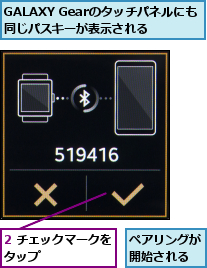
2.エンドユーザーライセンス契約を確認する
![1 2カ所の[上記の利用契約の全てを読み、理解した上で同意します。]をチェック,2[完了]をタップ ,3[情報提供への同意]が表示されたら、[同意]をタップ,[エンドユーザーライセンス契約]が表示された](/contents/302/img/img20131210131158082080.jpg)
3.ペアリングが完了した
![GALAXY Note 3とGALAXY Gearの接続が完了した,[Gear Manager]が表示された](/contents/302/img/img20131210131330054456.jpg)

[ヒント]GALAXY Gearを使うためにはペアリングが必要
GALAXY Gearを使うには、GALAXY Note 3との接続設定(ペアリング)が必要です。Bluetoothで接続するため、GALAXY Note 3でBluetoothがオンになっている必要があります。一度ペアリングすれば、それ以降は常にBluetoothで接続されるようになります。
[ヒント]NFCを利用せず、手動でのペアリングもできる
GALAXY Gearをペアリングしていない状態で、GALAXY Note 3上の[Gear Manager]のアプリを起動し、[手動で接続]をタップすると、周囲にある接続待機状態のGALAXY Gearが検索され、手動でのペアリングができます。
[ヒント]Gear Managerでできること
GALAXY Note 3上の[Gear Manager]のアプリからは、GALAXY Gearの設定やアプリのインストールなどができます。手順3の画面の[時計]ではGALAXY Gearの時計の種類を選べます。[マイアプリ]ではGALAXY Gear上の各アプリの設定ができます。[Samsung Apps]ではGALAXY Gear用の追加アプリを探し、ダウンロードできます。[設定]ではGALAXY GearとGALAXY Note 3の各種連携機能の設定ができます。
[ヒント]GALAXY Gearとの接続を解除するには
GALAXY Gearの[設定]-[Bluetooth]で[Bluetooth]のチェックをはずすと、接続が解除されます。この状態のGALAXY Gearは無線通信をしないので、機内モードと同じようになります。再び接続するときは、同じ画面の[Bluetooth]にチェックを付けます。




